仕事で何かしら報告書を書く方が多いと思います。
例えば日報、議事録、稟議書、進捗確認など…
メールフォーマットやエクセル記載など何かしら型があると思いますが、見たいときにすぐ探して書きたいときにすぐ書く機能はWrikeが間違いなく一番優れています!
こちらでは、どの会社にも必ず役立つリクエストフォーム機能についてご紹介します。
Wrikeのリクエストフォームとは?
リクエストフォームは、自分たちが見たいようにフォーマットを組み込むことができます。
フォーム作成には、以下のようなフィールドから好きなように作成できます。
✓氏名や件名など短い内容の記載
✓ドロップダウン
✓チェックボックス
✓段落表記
✓日付選択
✓%などの数値記入
✓ファイル添付
フォームを作成したら、あとはWrike上からフォームに記入するだけです。
フォームは記入して送信するたびに、タスクとして管理され関係者が全員Wrikeで内容を確認できます。
Wrikeのリクエストフォーム作成方法
権限があれば、アカウントの「設定」から、すぐに作成できます。
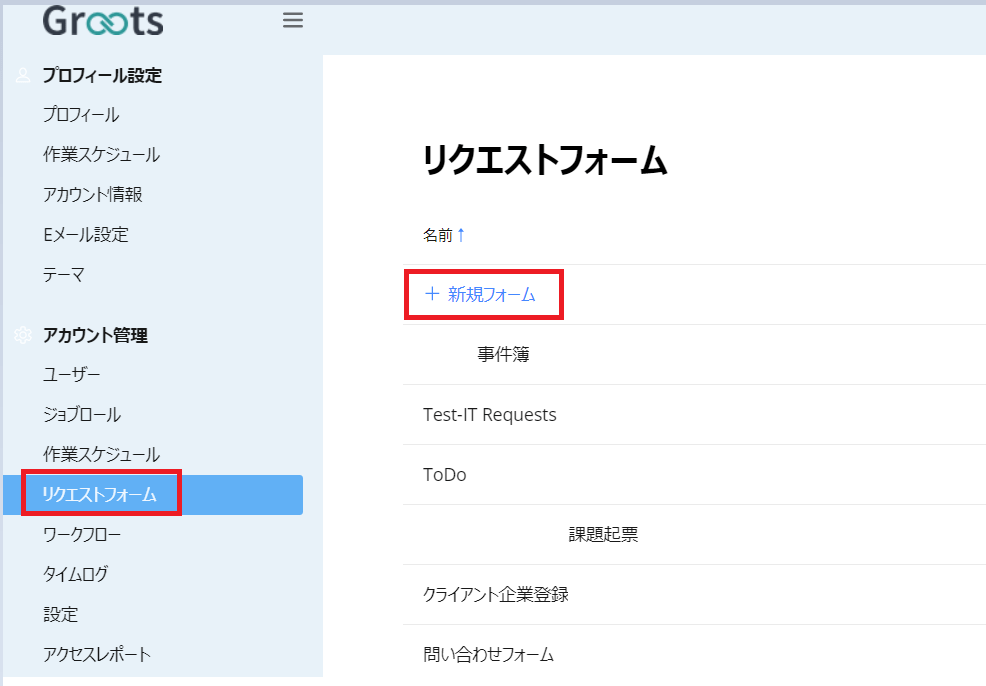
次に、フォーム名を記載したら、あとは質問フィールドを好きなように作成していきます。

以下のように、自分の好きなフォーマットを使用してフォーマットを作成できます。
【☑必要】にすると、入力必須項目として出力されます。
ちなみに今回使用したのは3つです。
①✓氏名や件名など短い内容の記載
②✓ファイル添付
③✓チェックボックス
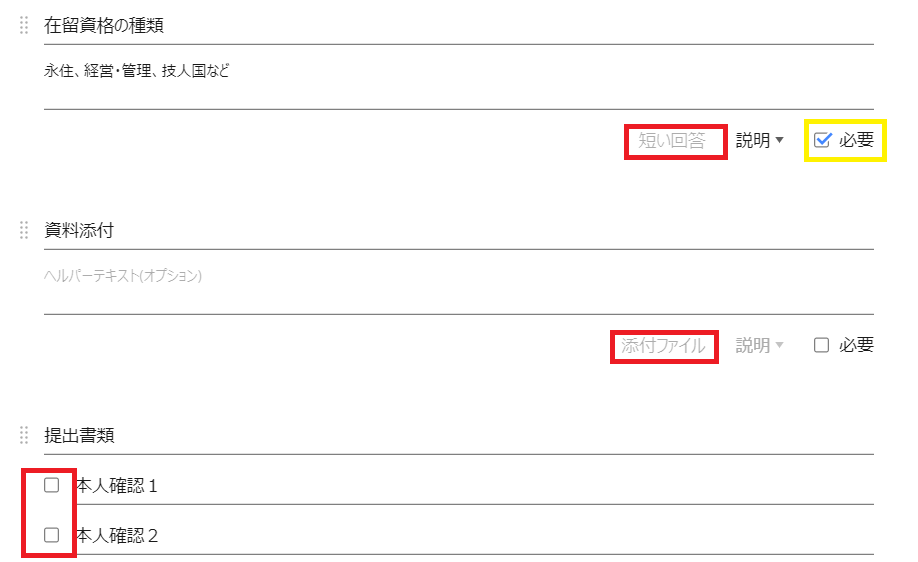
好きなように作成したら、「保存」をクリックすると、フォーマットが作成できます!(簡単!)
Wrikeのリクエストフォームは記入が簡単
+ボタンをクリックしてリクエストをクリックすると、リクエスト一覧が出てくるので記入したいものを選んでください。
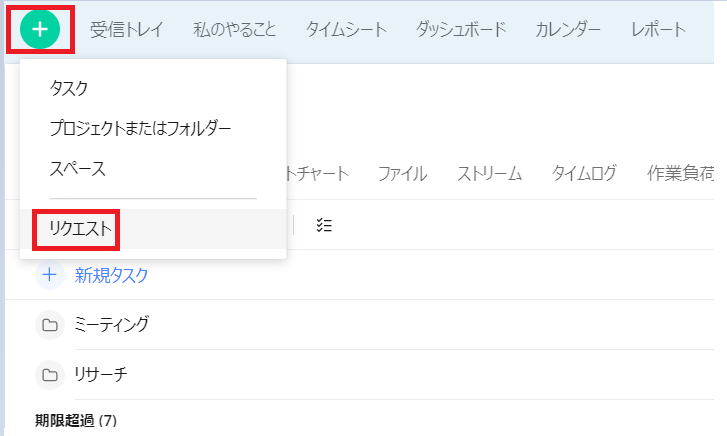
iPadからもサクサク入力できるくらい、簡単です。
ルーティンを効率化したいならWrike
Wrikeには他にも業務改善ができる機能が沢山です。
企業様ごとにおすすめの機能が違いますので、是非お気軽にご相談くださいね!